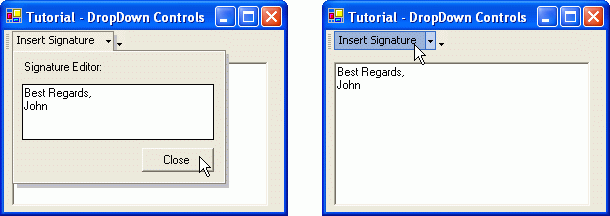本主题说明如何修改按钮项,以便于把按钮项与下拉控件相关联。 当一个按钮项与这样一个控件相关联时,就可以把它 links 作为普通按钮使用,或者调用下拉窗口。
 任务
任务
本主题提供了工具栏按钮项的一个示例,使用此按钮项可以把预先确定的签名插入到一个文本框中。 可以在与该工具栏按钮项相关联的下拉窗口中编辑签名。 下图演示了完成该示例之后的结果。
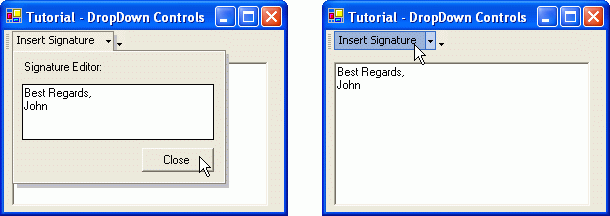
 实现
实现
按照下列步骤来创建示例应用程序。 (假设已经打开了一个 Windows 应用程序项目,在此项目中已经有一个 BarManager 组件放置在窗体上。)
-
把 PopupControlContainer 控件放置到窗体上。 把一个标签、一个文本框和一个按钮添加到弹出控件容器中。 分别把它们的名称设置为 'lSignature'、'tSignature' 和 'bClose'。 把文本框的 MultiLine 属性设置为 true。 下面的插图展示了完成此操作之后的 PopupControlContainer 的外观。
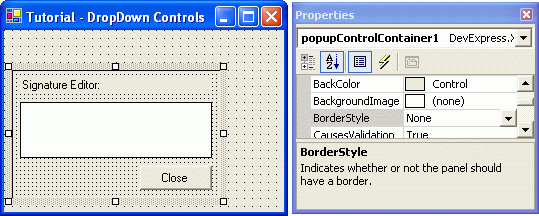
-
双击 Close 按钮并为它的 Click 事件编写下列处理程序。 将隐藏该下拉控件。
C#  复制代码
复制代码private void bClose_Click(object sender, System.EventArgs e) { popupControlContainer1.HidePopup(); }
Visual Basic  复制代码
复制代码Private Sub bClose_Click(ByVal sender As System.Object, ByVal e As System.EventArgs) _ Handles bClose.Click PopupControlContainer1.HidePopup() End Sub
-
选中 BarManager,并添加一个标题为 'Insert Signature' 的按钮项。 (请参阅 使用按钮项 主题获得关于创建和定制工具栏及工具栏项的细节。)
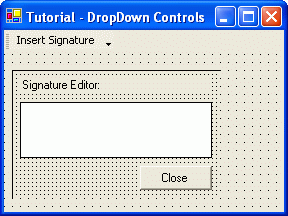
-
选中 link, 在 属性 窗口中显示它的工具栏项的属性。 把该工具栏项的 BarButtonItem.ButtonStyle 属性设置为 BarButtonStyle.DropDown 值。
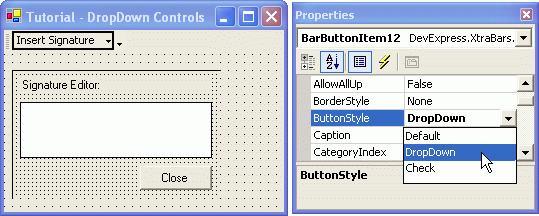
-
把该工具栏项的 BarButtonItem.DropDownControl 属性设置为位于窗体上的弹出控件容器。
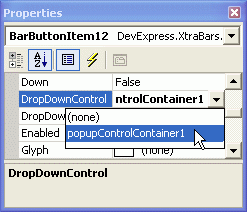
-
确保该工具栏项的 BarButtonItem.DropDownEnabled 属性值设置为 true。 否则,最终用户将不能调用该下拉窗口。
-
把一个文本框添加到窗体中。 把它的名称设置为 'tMessage',把它的 MultiLine 属性设置为 true。 此文本框将用于键入消息。 在下拉控件中指定的签名将追加到文本框中。
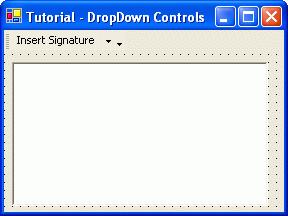
-
接管工具栏项的 BarItem.ItemClick 事件,实现把在下拉窗口中指定的签名文本添加到位于窗体上的文本框中。
C#  复制代码
复制代码using DevExpress.XtraBars; private void barItemInsert_ItemClick(object sender, ItemClickEventArgs e) { tMessage.Text += tSignature.Text; }
Visual Basic  复制代码
复制代码Imports DevExpress.XtraBars Private Sub barItemInsert_ItemClick(ByVal sender As Object, ByVal e As ItemClickEventArgs) _ Handles barItemInsert.ItemClick tMessage.Text += tSignature.Text End Sub
-
运行此应用程序。 单击工具栏项的下拉按钮来调用弹出窗口。 在弹出窗口中键入所需的签名文本。 单击 Close 按钮关闭弹出窗口。 现在单击工具栏项本身就可以把指定的签名添加到消息文本中了。